本ページはプロモーションが含まれています。
目次
インスタQRコードが出ない最新の状況と概要
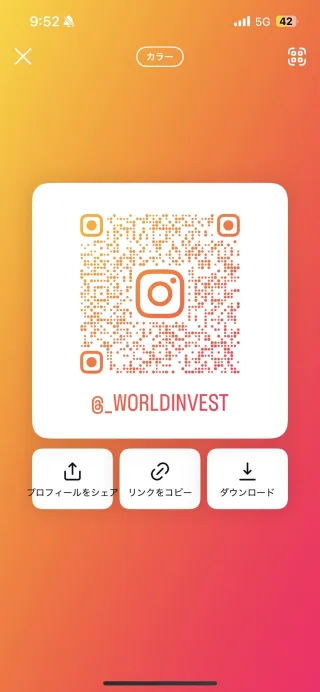
InstagramのQRコード機能は、プロフィールを簡単に共有するための便利なツールですが、2026年に入ってから「QRコードが出ない」という不具合報告が増加しています。特に最新アップデート後に仕様が変わったことで、従来の方法でQRコードを探しても見つからないというケースが多く見られます。
アップデート後の仕様変更
2026年版アプリでは、QRコードの表示場所や呼び方が変更されています。従来は「三本線メニュー」から直接アクセスできましたが、現在は「プロフィールをシェア」など別名称に統合され、表示場所もプロフィール画面上部に移動しています。UIの変更によって「QRコードが消えた」と誤解されるケースが増えています。
一部端末・アカウントでの不具合
Androidユーザーを中心に、QRコードがまったく表示されない不具合が報告されています。また、ビジネスアカウントやサブアカウントを利用している場合、仕様変更の影響でQRコードが非表示になる事例もあります。Meta社による段階的な仕様反映のため、全ユーザーで一律の表示になっていない点も混乱の原因です。
トレンドとしての増加傾向
2024年後半から2026年にかけて「インスタ qrコード 出ない」という検索数は急増しており、公式仕様変更とアプリ不具合が複合的に影響しています。特にビジネス利用や名刺・チラシなどにQRコードを活用していたユーザーにとっては大きな支障となっており、早急な解決策が求められています。

まとめると、今は「アプリの仕様変更」と「限定的な不具合」の両方が原因でQRコードが出ないケースが目立っています。ですので、自分のアカウント種別やアプリバージョン、端末環境をしっかり確認することが解決の第一歩ですよ
QRコードが出ない主な原因とチェックポイント
InstagramでQRコードが表示されない場合、複数の要因が絡んでいることが多く、ひとつひとつ切り分けて確認することが大切です。ここでは、特によくある原因と確認すべきポイントをまとめます。
アプリのバージョンが古い
Instagramは頻繁にアップデートが行われており、古いバージョンを使っているとQRコード関連の機能が正常に表示されないことがあります。App StoreやGoogle Playで最新版がインストールされているか必ず確認してください。自動更新をオフにしている場合は特に注意が必要です。
キャッシュや一時データの不具合
長期間アプリを利用しているとキャッシュや一時データが蓄積し、不具合の原因になります。Androidでは「設定」→「アプリ」→「Instagram」からキャッシュを削除する方法が有効です。iPhoneの場合はアプリを削除して再インストールすることでリフレッシュできます。
アカウント種別による仕様差
個人アカウントとビジネスアカウント、さらにはサブアカウントではQRコードの表示仕様に違いがあります。特にビジネスアカウントやサブ垢では「QRコードが出ない」「メニューが変わっている」といったケースが増えています。アカウント種別を確認し、仕様変更が影響していないかを把握しておきましょう。
通信環境の不安定さ
QRコードを表示する際には安定した通信環境が必要です。Wi-Fi接続が不安定だったり、モバイルデータの電波が弱い環境では表示できないことがあります。Wi-Fiとモバイルデータを切り替える、ルーターの再起動を試すなどの対策が効果的です。
OSや端末固有の不具合
特定のAndroid端末やiOSバージョンでのみQRコードが出ないという報告もあります。OSを最新版にアップデートする、他の端末で同じアカウントにログインして挙動を確認することで、端末依存の問題かどうかを切り分けられます。

QRコードが出ない原因は、アプリ・端末・アカウント・通信のどこに問題があるかを一つずつ確認していけば、ほとんどの場合は解決できますよ。焦らずチェックポイントを整理して試していきましょう
効果的な基本対処法と手順
InstagramでQRコードが出ない場合、ほとんどはアプリや端末側の不具合や設定の影響です。ここでは誰でも実践できる基本的な対処法を、順を追って解説します。
アプリを最新版にアップデートする
古いバージョンのアプリではQRコード機能が正常に動作しないことがあります。まずはストアから最新版に更新してください。
- iPhone:App Storeを開き「Instagram」を検索して更新
- Android:Google Playストアで「Instagram」を検索して更新
自動更新を有効にしておくと、常に最新状態が維持できます。
キャッシュ削除や再インストールでリフレッシュする
一時ファイルが溜まるとQRコード表示に影響することがあります。
- Android:設定 → アプリ → Instagram → 「ストレージとキャッシュ」→「キャッシュを削除」
- iPhone:アプリを一度削除し、再インストール(ログイン情報は控えておくことが大切)
操作後は必ずログインし直し、正常に表示されるか確認します。
端末やアプリを再起動する
アプリや端末に一時的なエラーが起きている場合は、再起動が効果的です。
- アプリを強制終了してから再起動
- 端末全体を電源オフ → 再起動
このシンプルな操作で復旧するケースは多いです。
再ログインで設定を再読み込みする
アカウント情報が正しく読み込まれていない場合、ログアウトして再ログインすることで改善します。
- Instagramの設定画面から「ログアウト」を選択
- 再度アカウントでログイン
- プロフィール画面からQRコードを表示して確認
これらの基本的な手順を順番に試すことで、多くの「QRコードが出ない」トラブルは解消されます。特にアップデートとキャッシュ削除は効果が高いので、最優先で実行してください。

QRコードが出なくて焦ってしまう時も、まずは「アップデート」「キャッシュ削除」「再起動・再ログイン」という基本ステップを落ち着いて試してください。多くの不具合はこれで解決しますよ
iPhone・Android・PCごとの対処方法
iPhoneでの対処方法
iPhoneでインスタQRコードが出ない場合は、アプリとiOSの両方の環境を確認することが重要です。まずApp StoreからInstagramアプリを最新バージョンに更新してください。アップデート後も改善しない場合は、一度アプリを削除して再インストールする方法が有効です。その際にはログイン情報を事前に控えておくと安心です。
また、iOSのバージョンが古い場合も不具合が起こりやすいため、設定アプリからソフトウェアアップデートを確認しましょう。加えて、iPhoneの「設定」>「Instagram」からカメラや写真へのアクセス権限がオフになっていないか確認し、必要に応じて有効化することも効果的です。
Androidでの対処方法
Androidでは、キャッシュや端末固有の不具合が原因でQRコードが表示されないケースが目立ちます。まずはGoogle PlayストアからInstagramアプリを最新版にアップデートしてください。その後、設定アプリ>アプリ>Instagram>「ストレージとキャッシュ」からキャッシュを削除することで改善する場合があります。
さらに、カメラやストレージの権限がオフになっているとQRコード関連の機能が制限されるため、設定画面から必要な権限を確認しONにしてください。端末の再起動やアカウントの再ログインも効果があるため、合わせて実行すると復旧の可能性が高まります。
PC・ブラウザ版での対処方法
PCやブラウザ版のInstagramでは、モバイルアプリのように直接QRコードを表示する機能が備わっていません。代替策としては、スマホアプリでQRコードを生成してスクリーンショットを保存し、それをPCに転送して利用する方法が一般的です。
また、プロフィールURLをコピーし、信頼できる外部のQRコード生成サービスで変換する方法もあります。ただし外部サービスを利用する際は、セキュリティリスクや不正なリダイレクトに注意してください。必ず利用するサービスの安全性を確認してから活用しましょう。

iPhoneはアプリやOSの更新と権限確認、Androidはキャッシュ削除と権限設定の見直し、PCは代替手段の活用がポイントですね。不具合が出ても慌てず、端末ごとの特徴を踏まえた対応を心がけてください
QRコード読み取りができない時の対策
QRコードが表示されていても、読み取りができないケースがあります。カメラ機能やアプリの仕様が原因となる場合が多いため、以下の手順を試すことで改善できる可能性があります。
標準カメラやGoogleレンズを使う
スマートフォンの標準カメラは、ほとんどの機種でQRコードの読み取りに対応しています。インスタアプリのカメラで読み取りができない場合は、標準カメラを起動して試してみてください。
Android端末では「Googleレンズ」を利用するのも効果的です。検索バーやカメラアプリから起動でき、インスタQRコードの認識率も高いため、代替手段としておすすめです。
スクリーンショットから読み取る方法
QRコードがアプリ内でうまく読み取れない場合は、まずQRコード画面をスクリーンショットで保存してください。その後、GoogleレンズやQRコードリーダーアプリを開き、保存した画像を読み込ませると正しく認識できることがあります。暗い場所や斜めの状態で撮影した場合は読み取りに失敗するので、できるだけ鮮明に表示された状態でキャプチャするのがポイントです。
他のQRコードリーダーアプリを活用する
純正カメラやインスタアプリで読み込めない場合でも、App StoreやGoogle Playで配布されている無料のQRコードリーダーアプリを使えば解決できるケースがあります。利用する際は、信頼性が高く評価の多いアプリを選ぶことが大切です。セキュリティ面にも注意し、不審なアプリは避けるようにしてください。

QRコードを読み取れない時は「アプリが悪い」と決めつけず、スマホ標準機能や代替アプリを試すのが解決の近道です。基本のチェックポイントを順に試すだけで、多くのトラブルは解消できますよ
通信環境の見直しで改善するケース
インスタのQRコードが表示されない原因の一つに、通信環境の不安定さがあります。QRコードはアプリ内でリアルタイムに生成されるため、インターネット接続が途切れたり遅延すると、画面に表示されないケースが多発します。特に移動中や公共Wi-Fiの利用時に起きやすい傾向があります。
Wi-Fiとモバイルデータの切り替え
Wi-Fiが不安定な場合はモバイルデータ通信に切り替える、またはその逆を試すことで改善するケースがあります。カフェや駅構内などの公共Wi-Fiは混雑により速度が遅くなるため、モバイルデータに切り替えると安定することがあります。逆に、屋内で電波が弱い場合はWi-Fi接続に変更するのが有効です。
ネットワーク設定のリセット
スマートフォンの設定で「ネットワーク設定をリセット」すると、Wi-Fiやモバイルデータの接続情報が初期化され、通信が安定するケースがあります。リセット後はWi-Fiパスワードの再入力が必要になりますが、長期間同じ設定を使い続けている端末では効果が高い方法です。
電波環境を改善する工夫
電波が弱い場所ではQRコードの生成が途中で止まることがあります。建物の奥まった場所や地下では特に注意が必要です。できるだけ窓際や電波の強い場所に移動して操作すること、ルーターの近くでWi-Fiを利用することが効果的です。加えて、機内モードを一度オンにしてからオフにすることで、通信がリフレッシュされ安定する場合もあります。
通信が良好でも出ない場合の確認
通信状態に問題がなくてもQRコードが出ないときは、アプリやOSの不具合が影響していることがあります。その場合はアプリの再インストールや端末の再起動を試すと解決できる可能性が高いです。特に最新アップデート直後には一時的なバグが発生することがあるため、同様の事例がないかSNSや公式サポートで確認することも大切です。

通信環境の見直しはシンプルですが、意外と効果的な解決策です。Wi-Fiとモバイルデータの切り替え、ネットワークリセット、電波の良い場所での利用を習慣にすれば、QRコードの不具合はかなり減らせますよ
公式機能と代替サービスの利用方法
Instagram公式機能を確認する
InstagramのQRコード機能はMeta社が公式に提供しているプロフィール共有手段です。最新版のアプリでは「プロフィールをシェア」という名称で表示されることもあり、従来の「QRコード」と表記が異なる場合があります。メニュー構成の変更で探しにくくなっただけで、機能自体は存続しているケースも多いため、まずはアプリの最新版を確認してください。仕様変更や不具合は公式サポートページやアプリのリリースノートに記載されるため、こまめなチェックが有効です。
公式対応が進まない時の行動
公式機能が長期間利用できない場合は、アプリ内の「設定」→「ヘルプ」から不具合報告を送信し、Metaのヘルプセンターやコミュニティで最新情報を確認するのが基本です。段階的に仕様変更が反映されることが多く、改善までに時間がかかることもあります。そのため、自分の利用環境(端末・OS・アカウント種別)を整理して報告することで、より正確な対応を受けられます。
外部サービスを利用した代替手段
公式機能が使えない場合でも、プロフィールURLをQRコード化すれば代替が可能です。信頼できる外部のQRコード生成サービスや名刺作成アプリを使うことで、名刺・チラシ・Webサイトへの掲載が容易になります。例えば、以下の方法があります。
- QRコード作成Webサービス
プロフィールURLを入力して即時にQRコードを生成でき、印刷や保存も簡単です。広告付きや個人情報取り扱いに注意しましょう。 - 名刺作成アプリやデザインツール
QRコードを組み込んだ名刺やチラシを作成可能。オフラインでも利用できるのでビジネスシーンで便利です。 - LINEや他SNSのQR機能
SNSリンク集の中にInstagram URLを組み込み、QRコード化して一括で共有する方法もあります。
安全に利用するためのチェックポイント
外部サービスを使う際は、以下の点を確認してください。
- URLが正しくInstagram公式のものであるか(不正なリダイレクトがないか)
- サービス提供元の信頼性や利用規約の明記
- 無料ツールの場合、広告表示や余計なリンクが付加されていないか
安全性に不安がある場合は、認証済みの有料サービスや、セキュリティに配慮されたプロ向けツールの利用を検討すると安心です。

公式機能が不安定なときは焦らず、まずはMetaの仕様変更情報を確認することが大切です。そのうえで、外部サービスを使う場合は必ず安全性を見極めてください。便利さに流されず、安心して使える方法を選ぶのがポイントですよ
トラブルを防ぐ日常的なメンテナンス習慣
アプリとOSを常に最新に保つ
Instagramは頻繁にアップデートが行われ、QRコード機能の仕様変更や不具合修正が含まれることが多いです。アプリを最新版に維持することで、表示トラブルの予防につながります。また、OSが古いとアプリの最新機能が正しく動作しない場合があるため、端末のOSも定期的に更新することが大切です。
ログイン情報や連携アカウントの定期確認
アカウントの切替やMetaアカウントとの統合によって、QRコード表示に影響が出ることがあります。定期的にログイン情報やメールアドレス、電話番号などの連携状況を確認し、認証切れや設定の不一致を防ぐことが有効です。
不要なキャッシュや一時ファイルを削除
長期間使い続けるとアプリ内にキャッシュが蓄積し、表示不具合の原因となることがあります。Androidでは「キャッシュ削除」、iPhoneでは再インストールによるリフレッシュが推奨されます。月に1〜2回を目安に実行することで、動作を安定させられます。
公式サポートや最新情報のチェック
Instagramは仕様変更を突然行うこともあります。公式のお知らせやサポートページを確認しておくことで、急な仕様変更や不具合の発生にすぐ対応できます。特にビジネスやサブアカウントを利用している場合は、公式情報のチェックが欠かせません。

日常的なメンテナンスを習慣にしておくと、急に「QRコードが出ない」と困る場面を減らせますよ。アップデートとキャッシュ管理、そして公式情報の確認を忘れずに続けていくのがポイントです




